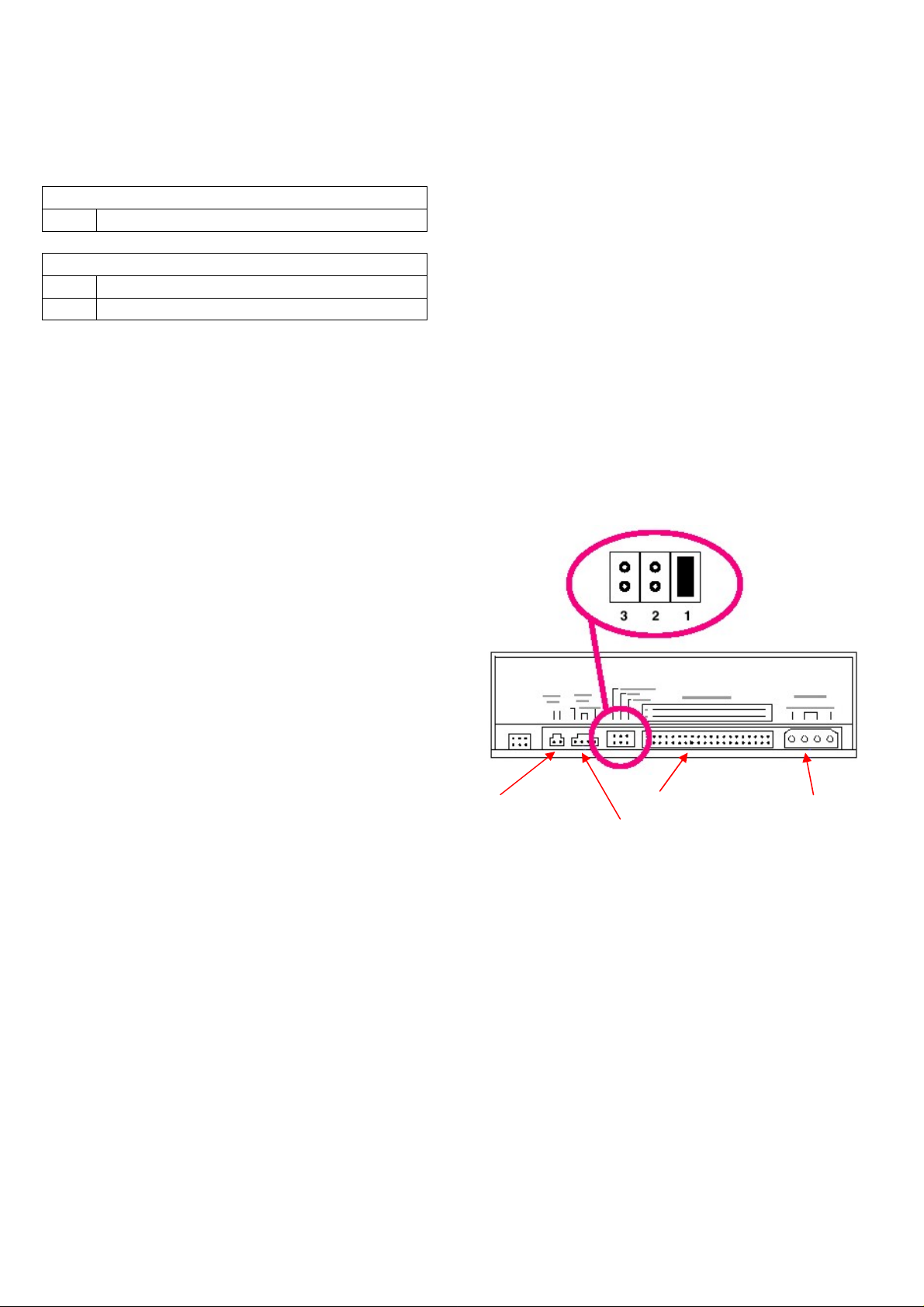
TEAC CD-W552G Laufwerk
Schnellinstallation
Das TEAC CD-W552G ist ein sehr performantes modernes CD-R/RW - Laufwerk:
Lesegeschwindigkeit
52 x CD-ROM
Schreibgeschwindigkeit
52 x CD-R
32 x CD-RW
Sehr wichtig:
Einstellungen und Eingriffe, die nicht gemäß den in
diesem Handbuch erläuterten Verfahren vorgenommen
werden, können zum Freisetzen gefährlicher
Laserstrahlung führen. Das unsachgemäße Öffnen des
Schutzgehäuses des oben bezeichneten Gerätes kann
zu gesundheitlichen Schäden infolge des Einwirkens
des Laserstrahls führen.
Lieferumfang
Laufwerk, Schnellinstallationsanleitung;
Nur Kit-Version: 4 Befestigungsschrauben M 3x5 mm,
40-poliges Datenkabel, Audiokabel.
Die Kit-Version erkennen Sie am „K“ am Ende der
Laufwerks-Bezeichnung oder dem Zusatz „Kit“.
Systemvorrausetzungen
Das Laufwerk unterstützt den Betrieb auf nahezu allen
gängigen Hardware- und Betriebssystemplattformen
(Windows 3.1x wird nicht unterstützt). Zum Erreichen
der maximalen Schreibgeschwindigkeit muss die
eingesetzte Rechnerumgebung eine ausreichend hohe
Rechenleistung besitzen, wie sie beispielsweise von
einem IBM-kompatiblen Pentium II PC mit mindestens
300 MHz Taktfrequenz, 64 Mbyte RAM oder mehr und
einer Festplatte mit einer Zugriffszeit von 12 ms oder
weniger bereitgestellt wird.
Wichtig:
Zum Betrieb des Laufwerks ist ein IDE (ATAPI)Controller erforderlich. Er ist normalerweise auf
der Systemplatine Ihres PCs integriert. Die zum
Betrieb des Laufwerks benötigten Treiber
erhalten Sie vom Hersteller Ihres PCs oder Sie
sind Bestandteil des Standardtreiberangebots
Ihres Betriebssystems. Um Ihr Laufwerk
störungsfrei zu betreiben, sollten Sie es nicht in
der Nähe von abstrahlenden Wärmequellen, wie
zum Beispiel Festplatten, einbauen.
Hinweise zum mechanischen Einbau
Drei Einbaurichtungen sind möglich: Horizontaler
Einbau mit der Auswurftaste auf der rechten Seite
sowie vertikaler Einbau in beiden möglichen
Richtungen. Die Einbaulage darf nicht mehr als 10
Grad aus der Horizontalen bzw. 5 Grad von der
vertikalen abweichen. In vertikaler Einbaulage kann
eine 80 mm CD nicht abgespielt werden.
Hinweis:
Bitte verwenden Sie für den Einbau die
seitlich bzw. auf der Unterseite angebrachten
Gewindelöcher.
Steckbrücken für IDE-Konfiguration
Die Steckbrücken sind werksseitig gemäß der
nachfolgenden Darstellung gesetzt:
Digital Audio Buchse 40-pin Steckerleiste Stromstecker
Analog Audio Output Anschluss
Das Laufwerk kann in den Betriebsarten Cable Select
(3), Master (1) oder Slave (2) arbeiten.
Wichtig:
Vor dem Setzen der Steckbrücken muss
unbedingt darauf geachtet werden, dass das
Laufwerk spannungslos ist (siehe Abschnitt
„Einbau und Anschließen“).
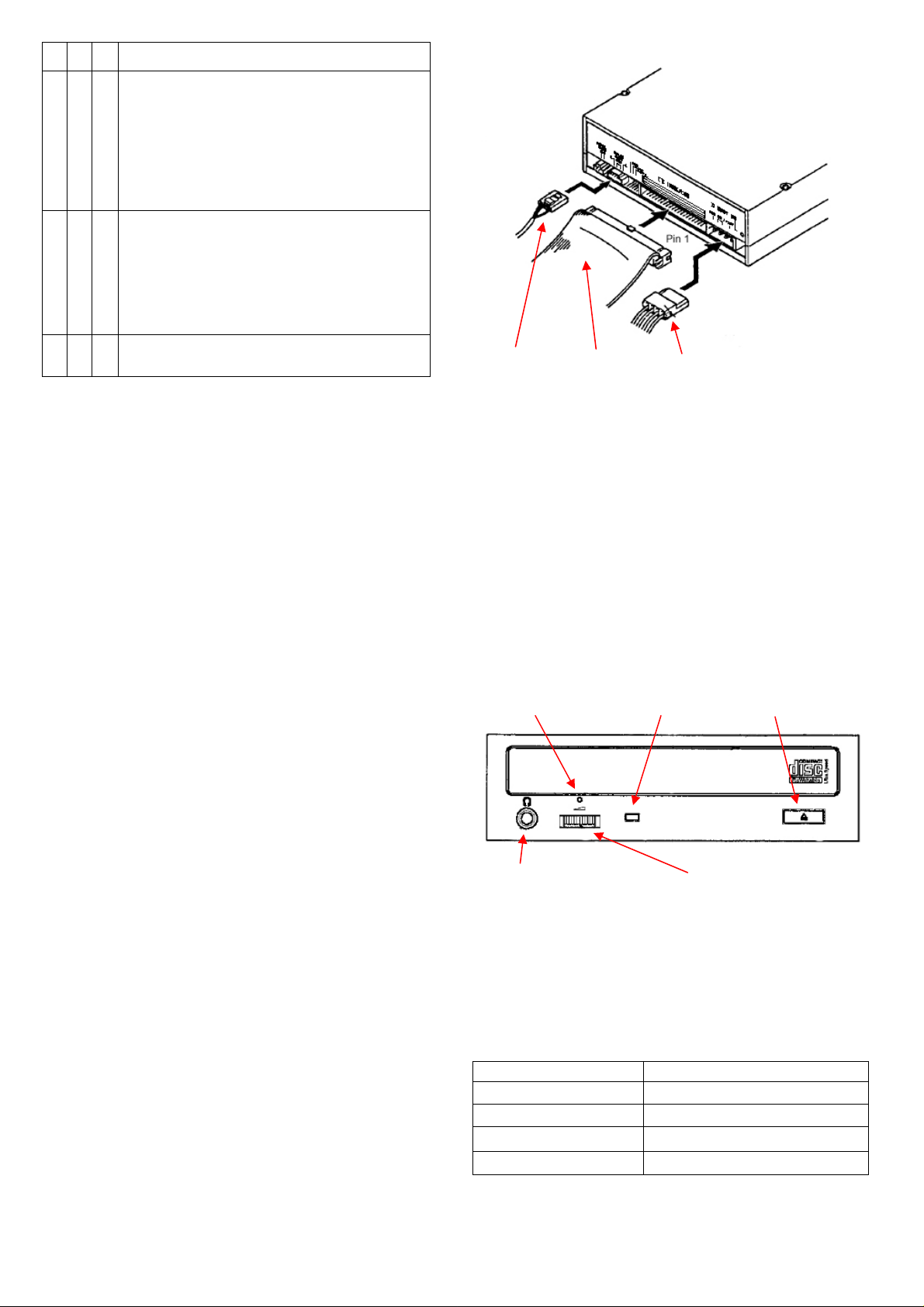
1 2 3 Bemerkungen
Master: Laufwerk ist erstes IDE-Laufwerk.
(Grundeinstellung) Diese Einstellung darf nur genutzt
werden, wenn Sie das Laufwerk an den zweiten IDE-
- - x
- X -
Controller ("Secondary IDE") anschließen. Wenn am
zweiten IDE-Controller bereits eine Festplatte
betrieben wird (Einstellung auf "Master"), so muss
die Steckbrücke auf dem Laufwerk in die Stellung
"Slave" umgestellt werden.
Slave: Laufwerk ist zweites IDE-Laufwerk. Wenn Sie
nur eine Festplatte in Ihrem PC haben, so kann das
Laufwerk als zweites Laufwerk ("Slave") am gleichen
IDE-Anschluss parallel zur Festplatte angesteckt
werden. Die Datenübertragungsraten beider Geräte
können dabei geringer werden!
X - -
Cable Select: Die Master-/Slave-Erkennung erfolgt
über Controller.
Einbau und Anschließen
Sehr wichtig:
Schalten Sie den Computer, in den das
Laufwerk eingebaut werden soll, und alle
angeschlossenen Geräte aus und trennen Sie
alle Geräte von der Netzspannung. Ziehen Sie
den Netzstecker! Das Ausschalten über den
Netzschalter genügt nicht! Gleiches gilt, wenn
Sie nachträglich Einstellungen am Laufwerk
ändern wollen.
(1) Schrauben Sie das Gehäuse Ihres Computers auf
und nehmen Sie den Gehäusedeckel vorsichtig ab.
(2) Konfigurieren Sie die Steckbrücken auf dem Lauf-
werk, falls nötig.
(3) Suchen Sie einen freien Einschub für 13,3cm /
5.25"-Laufwerke in Ihrem Gehäuse und schrauben
Sie das Laufwerk dort mit den vier beiliegenden
Schrauben fest.
Wichtig:
Verwenden Sie auf keinen Fall Schrauben, die
länger als 5 mm sind!
(4) Schließen Sie das Stromversorgungskabel
(kontrollieren Sie die korrekte Belegung) und das
40polige Datenkabel an das Laufwerk an. Beachten
Sie die richtige Polung des Flachbandkabels (Pin 1
ist meist farbig markiert). Falsches Anschließen des
Kabels kann zum Zerstören von PC und
Laufwerk führen.
(5) Verbinden Sie das Laufwerk über das mitgelieferte
Audiokabel mit Ihrer Soundkarte. Meist verfügen
Soundkarten über mehrere Anschlüsse für das
Audiokabel eines Laufwerks oder anderer Geräte.
Kontrollieren Sie anhand der Anleitung der
Soundkarte, welcher der Anschlüsse der richtige
ist.
Audiokabel Datenkabel Stromversorgung
(6) Schließen Sie das Gehäuse Ihres PCs und ver-
binden Sie ihn wieder mit Ihren anderen Geräten
und_ihrem_Zubehör.
(7) Verbinden Sie Ihren Computer mit der Netz-
spannung und schalten Sie ihn ein.
Wichtig:
Startet Ihr Computer nicht korrekt, so schalten
Sie ihn sofort aus und kontrollieren Sie sämtliche
Einstellungen und Kabelverbindungen.
Die Bedienelemente auf der Vorderseite
Notauswurf LED Auswurf-Button
Kopfhörer-Anschluss Lautstärke
ON/BUSY-Anzeigen (LED)
Die Anzeige leuchtet während des Suchens, des
Abspielens, des Lesens und Schreibens von Daten auf.
Die Status-LEDs zeigen die in der folgenden Tabelle
beschriebenen Betriebszustände an:
Funktion LED Anzeige
Schreiben Die LED leuchtet rot
Audio abspielen Die LED blinkt grün
Suchen/Datentransfer Die LED leuchtet grün
Beim Start Die LED blinkt grün
